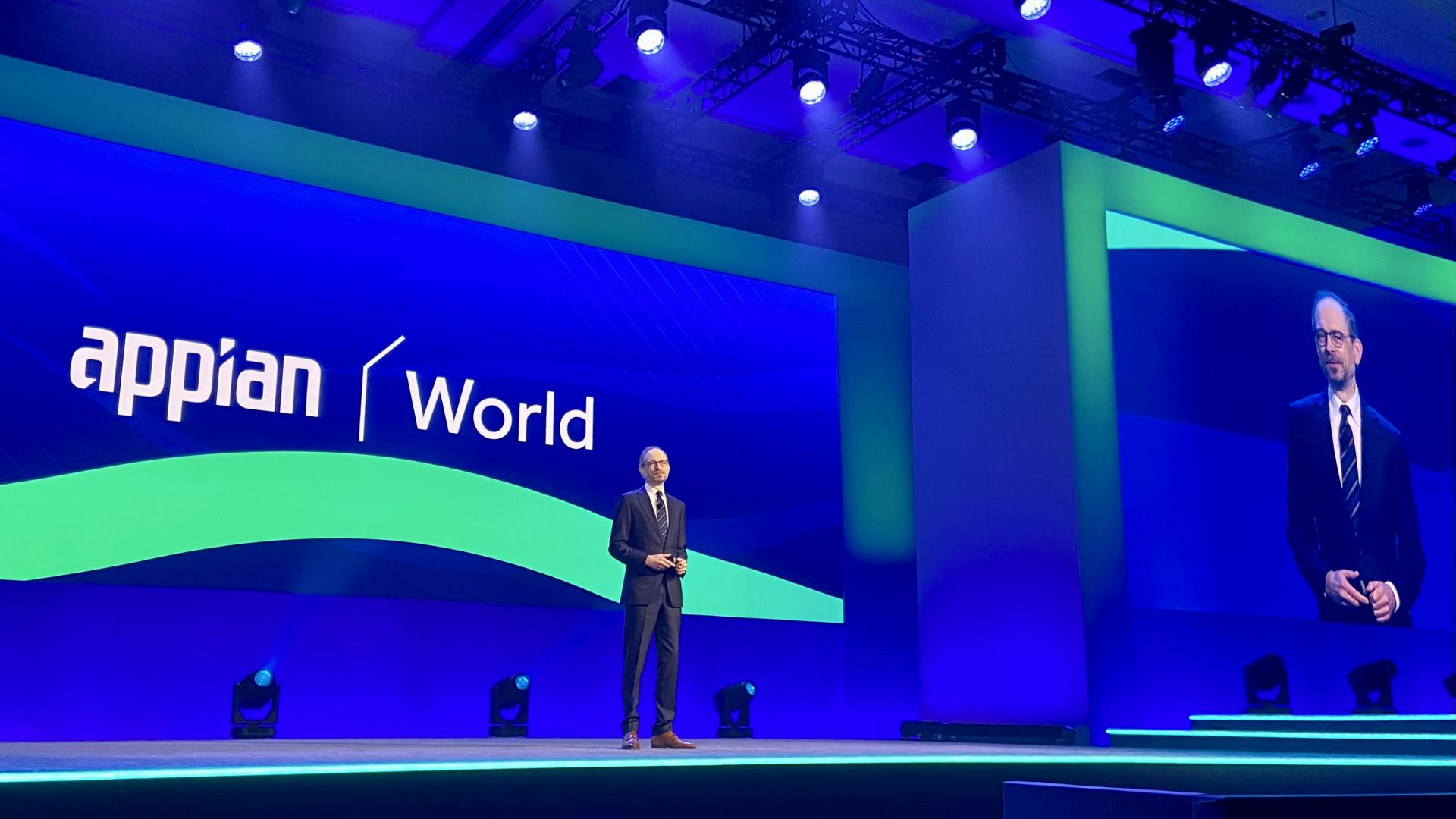Guía rápida de uso de Windows 8 (IV), mail, messenger, Explorer o el teclado
La beta de Windows 8 ya está disponible, y en octubre saldrá al mercado la versión definitiva de una de las grandes apuestas de Microsoft para este año. Te ofrecemos la cuarta y última entrega de los consejos para que puedas sacar el máximo partido a Windows 8.
Mail, Calendario y mensajería instantánea
Por primera vez, podrás utilizar la pantalla táctil en Hotmail. Así, la interfaz se divide en tres paneles verticales. A la izquierda encontrarás una lista de carpetas o cuentas, que las puedes seleccionar desde la barra de opciones, y, a la derecha, los mensajes. Una vez que habilites la vista de las cuentas, puedes vincularlas a otros servicios de corr eo electrónico, entre ellos Exchange y Gmail.
Además, te permite que toques la pantalla para crear una cita en una hora específica e incorpora todas las citas tradicionales (cumpleaños, vacaciones, días festivos…) en la columna de la izquierda.
Y, ¿qué pasa con la mensajería? En Windows 8 esta aplicación es muy similar a la anterior versión. Puedes charlar con tus contactos a pantalla completa. Una de las diferencias de este servicio de mensajería y la que incorporaba Windows 7 es que con ésta podrás ver las conversaciones anteriores. De esta forma, podrás volver atrás siempre y cuando la otra persona esté conectada.
Internet Explorer
Windows 8 es el buque insignia de Internet Explorer 10 y de la interfaz Metro. ¿Qué significa esto? Pues que el navegador es radicalmente diferente de Internet Explorer 9. La interfaz está oculta hasta que, o bien la toques o bien deslices el dedo hacia arriba. Será en este momento cuando puedas ver la página Web. Deslizando el dedo podrás ver la dirección web y la barra de búsquedas.

La tradicional navegación por pestañas ya no está. Si quieres visualizar todas las páginas Web que has abierto, tendrás que deslizar el dedo hacia abajo desde la parte superior. Para ver la lista completa deberás de desplazarte hacia la derecha y para abrir una nueva página Web deberás de pulsar el botón +.
El teclado
Independientemente del dispositivo en el que estés utilizando Windows 8, el teclado por defecto del que dispondrás es uno QWERTY. Para disponer de éste, el cambio es igual que en cualquier smartphone.
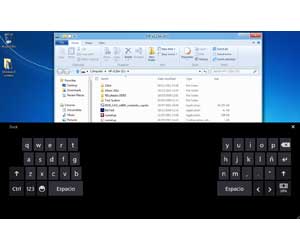
El icono del teclado, situado en la parte inferior derecha, te permite disponer de otros dos estilos. El primero es idóneo si estás acostumbrado a escribir con los pulgares. Además, incluye un teclado numérico central. Dependiendo del tamaño de la pantalla, puede ser más o menos útil. Lo mejor es que lo utilices si dispones de una pantalla de 10 pulgadas.
Aunque el reconocimiento de escritura manual no es una característica nueva (ya estaba disponible en Windows XP), en Windows 8 ha sido diseñado para que lo utilices con un lápiz óptico.
En definitiva, con estos pequeños consejos podrás sacar el máximo partido a Windows 8.